WPS表格怎么设置不显示零值
发布时间:2016-12-01 23:27
有些数据处理让零值不显示,那么在WPS表格进行怎样的设置才能不让零值显示呢?下面小编就来教你吧。
WPS表格中设置为不显示零值的步骤:
在这一组数据中我们看到好多零值,接下来就是设置把零值取消~~

首先对这些单元格进行选择~~(不选择也可以)~。

然后点击左上角有个下拉符号,选择“工具”。

选择“工具”中的“选项”。

在弹出的“选项”窗口中我们就能看到“零值”啦,取消它前面的勾就行啦,点击确定。

我们就能看到效果了~~~
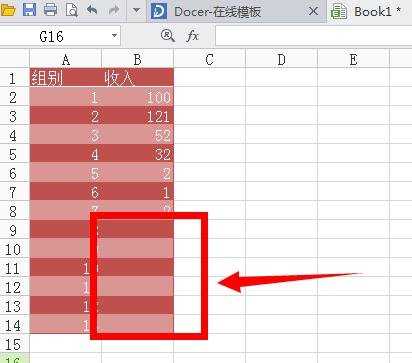
WPS表格怎么设置不显示零值相关文章:
1.怎么设置excel表格中不显示零值
2.WPS表格怎么让表格部分区域显示网格线
3.怎么设置WPS表格数字下拉数值不变
4.WPS表格如何快速隐藏不使用的区域
5.wps表格如何只让选中显示的单元格
6.WPS表格教程

WPS表格怎么设置不显示零值的评论条评论